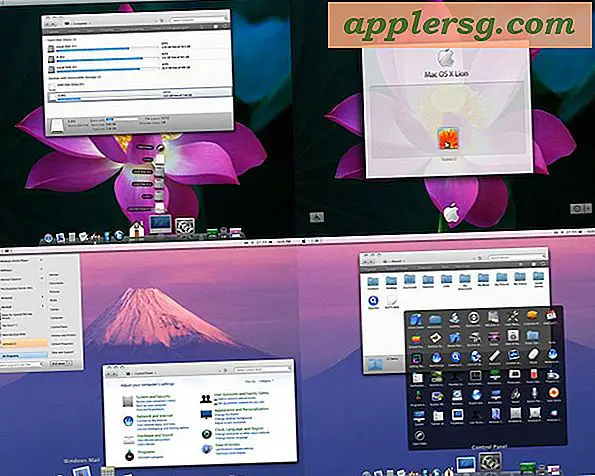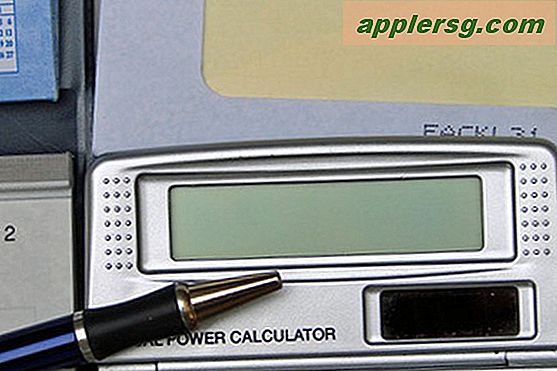Taglia e incolla file e cartelle in Mac OS X.
 Il Mac ora presenta la funzionalità di file "Taglia e incolla" altamente desiderabile in tutto il desktop e Finder di Mac OS X, consentendo agli utenti di tagliare e incollare veramente per spostare i documenti o le cartelle selezionati in una nuova posizione, invece di crearne una copia . In questo senso, l'abilità di taglia e incolla si comporta in modo molto simile alla controparte di Windows Explorer e rappresenta un modo rapido ed efficiente per spostare e spostare i file da una posizione a un'altra posizione, senza utilizzare l'approccio standard di trascinamento della selezione standard il Mac dalle origini del sistema operativo.
Il Mac ora presenta la funzionalità di file "Taglia e incolla" altamente desiderabile in tutto il desktop e Finder di Mac OS X, consentendo agli utenti di tagliare e incollare veramente per spostare i documenti o le cartelle selezionati in una nuova posizione, invece di crearne una copia . In questo senso, l'abilità di taglia e incolla si comporta in modo molto simile alla controparte di Windows Explorer e rappresenta un modo rapido ed efficiente per spostare e spostare i file da una posizione a un'altra posizione, senza utilizzare l'approccio standard di trascinamento della selezione standard il Mac dalle origini del sistema operativo.
L'uso della funzione di copia e incolla del file può sembrare un po 'complicato all'inizio, ma non è davvero complicato. Tutto quello che devi fare è imparare a differenziare le sequenze di tasti che rendono possibile l'azione. Copriamo esattamente come tagliare e incollare per spostare file e cartelle sul Mac.
Come tagliare e incollare file e cartelle in Mac OS X con le scorciatoie da tastiera
Quello che devi fare prima è selezionare i file nel browser del file system Mac, noto come Finder, e quindi combinare una serie di scorciatoie da tastiera. Le sequenze di tasti necessarie per tagliare e incollare file sul Mac sono così:
- PRIMO: Command + C copia i file oi documenti nel Finder, nota che non saranno ancora "tagliati"
- SECONDO: Comando + Opzione + V incolla i documenti nella nuova posizione desiderata sul Mac, tagliandoli dalla posizione precedente e spostandoli nella nuova posizione
Ricorda, devi avere un file selezionato per il taglia e incolla per funzionare su Mac.

Importante: se si preme Command + V si sposta solo una copia dei file nella nuova posizione, come in una copia e incolla vera, piuttosto che una funzione taglia e incolla. Notare che tenendo premuto il tasto Opzione cambia anche il testo del menu per mostrare "Sposta elementi qui" per indicare ulteriormente la differenza se si utilizza l'approccio basato sul menu descritto di seguito.
Tagliare e incollare file su Mac con le opzioni del menu
Puoi anche tagliare e incollare file e cartelle interamente dal menu Modifica in Mac Finder.
- Seleziona i file / cartelle che desideri spostare nel Finder, quindi apri il menu "Modifica" e scegli "Copia"
- Passare ora alla nuova posizione nel Finder in cui si desidera "incollare" i file
- Torna al menu 'Modifica' nel Finder e tieni premuto il tasto OPTION per mostrare "Sposta elementi qui" (il comando Incolla cambia a questo, scegli quello per completare il file taglia e incolla in Mac OS X


È necessario tenere premuto il tasto "Opzione" per visualizzare la voce "Sposta elementi qui" per tagliare e incollare (spostare) i file.
Noterai che non puoi selezionare "Taglia", che è il motivo per cui scegli "Copia" nel Finder. Il comando Copia si trasforma in "Taglia" quando si passa a "Sposta" con il comando Incolla. Puoi guardare questa sequenza direttamente tirando giù il menu stesso per vedere anche i tasti che lo accompagnano, lo troverai in tutte le moderne versioni di OS X:

Essere in grado di tagliare e incollare file e cartelle è una funzionalità che molti convertitori di Windows hanno voluto a lungo. Prima di questo, gli utenti dovevano trascinare gli oggetti nelle loro nuove posizioni per spostarli, oppure utilizzare lo strumento mv della riga di comando. Anche questi metodi funzionano ugualmente, ovviamente, ma la metodologia di copia e incolla è un'aggiunta molto gradita per molti utenti Mac.
Funziona allo stesso modo con OS X Yosemite, OS X Mountain Lion e OS X Mavericks, e probabilmente continuerà a funzionare anche nelle future versioni del desktop OS X.